组装机怎么装正版Win11系统
现在有很多人都喜欢给自己的电脑重新组装,这样想要怎样的硬件配件都可以自己DIY,甚至是在组装好电脑后,你还可以给自己组装机安装自己想要的电脑系统。本期教程小编将和大家聊一聊组装机装正版Win11系统的方法,如果你正想给自己的组装机装Win11系统,那么这篇教程就一定不要错过了。
准备工作:
1、U盘一个(尽量使用8G以上的U盘)。
2、下载 U盘启动盘制作工具 : 石大师 ( http://pconline.com.cn/soft/234621.html )。
3、ghost或ISO系统镜像文件( https://pconline.com.cn/win11 )。
4、一台正常联网可使用的电脑。
U盘启动盘制作步骤:
注意:制作期间,U盘会被格式化,因此U盘中的重要文件请注意备份。如果需要安装系统的是C盘,重要文件请勿放在C盘和桌面上。
1、进入页面后,选择U盘启动。
2、无需更改默认格式,直接点击开始制作即可。
3、制作U盘启动盘时,软件会提醒用户备份U盘中的数据,防止数据丢失造成损失。
4、等待制作成功后,软件会自动提醒用户电脑的U盘启动快捷键,到此,U盘启动盘制作成功。
5、制作成功后,还需要点击软件右下角的模拟启动,用以测试U盘启动盘是否制作成功。
6、制作成功后应出现以下界面,然后关闭此页面,将想要安装的系统镜像复制、下载到U盘启动盘即可。
U盘装机教程:
1、U盘插入电脑,重启电脑按快捷键选择U盘为第一启动项,进入后,键盘↑↓键选择第二个【02】启动Windows10PEx64(网络版),然后回车。
2、进入PE界面后,点击桌面的一键重装系统。
3、打开工具后,点击浏览选择U盘中的下载好的系统镜像ISO。
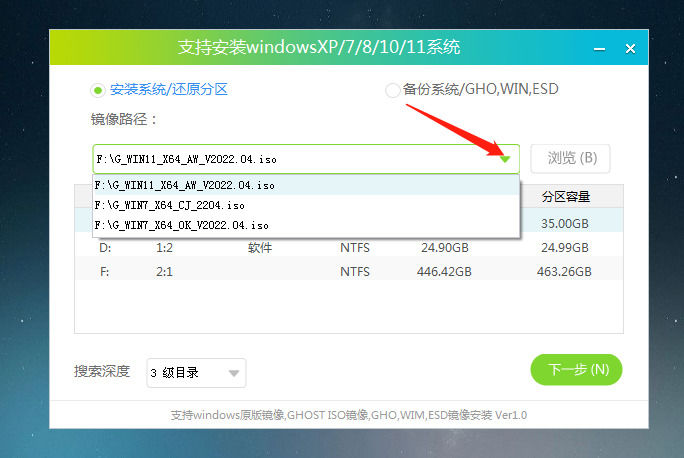
4、选择后,再选择系统安装的分区,一般为C区,如若软件识别错误,需用户自行选择。选择完毕后点击下一步。
5、此页面直接点击安装即可。
6、系统正在安装,请等候……
7、系统安装完毕后,软件会自动提示需要重启,并且拔出U盘,请用户拔出U盘再重启电脑。
8、重启后,系统将自动进入系统安装界面,到此,装机就成功了!



